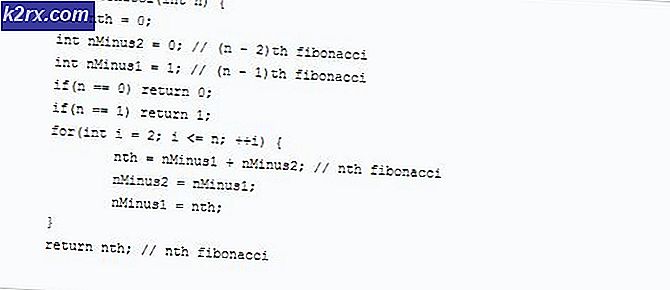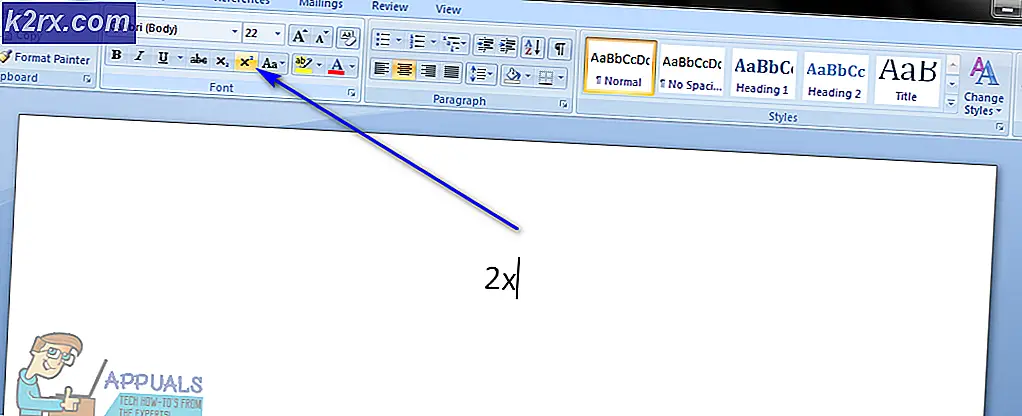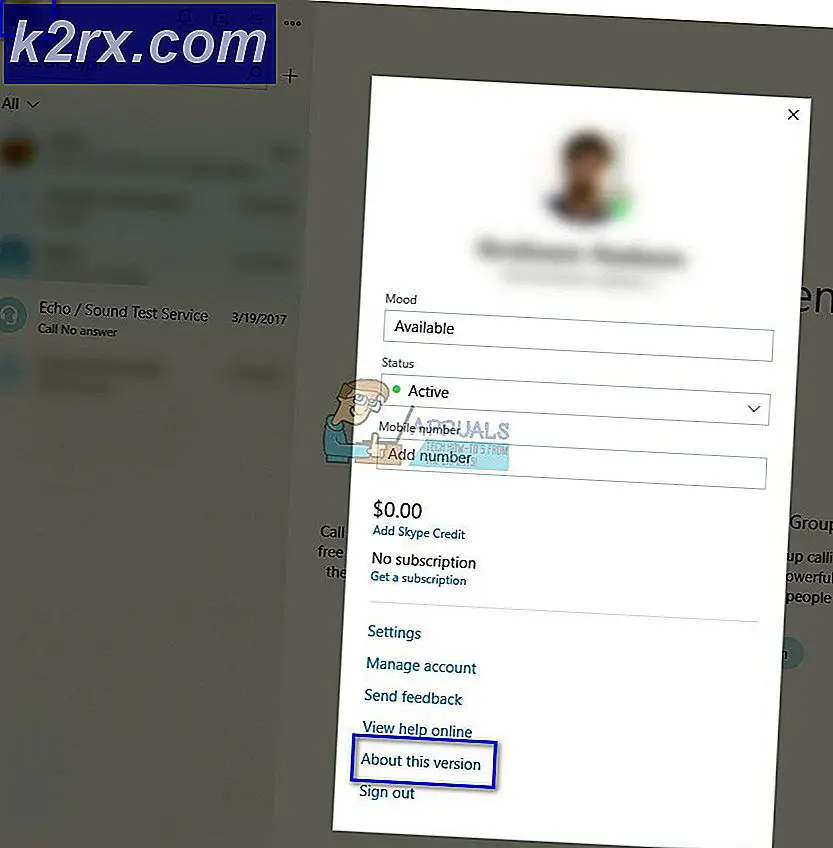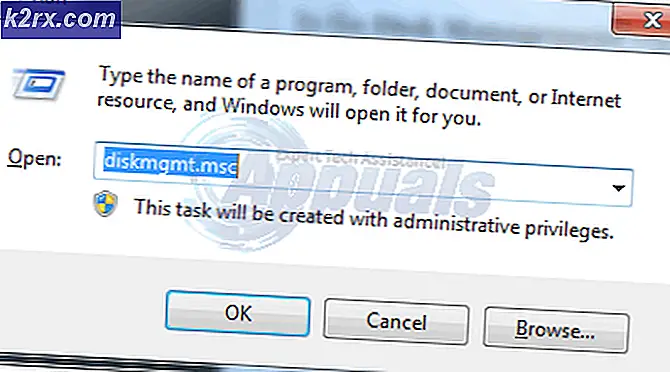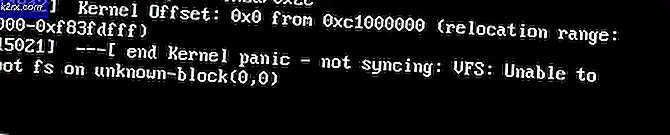Fix: Netflix-Fehler UI-800-3
Netflix ist ein abonnementbasierter Streaming-Dienst, der 1997 gegründet wurde, aber erst Ende dieses Jahrzehnts so populär wurde. Jetzt hat er die Szene mit seiner großen Bibliothek an Filmen und TV-Shows, die Benutzer streamen können, vollständig übernommen von überall.
Aber in letzter Zeit gab es viele Berichte über eine „Fehler UI-800-3Dieser Fehler ist auf fast allen Geräten aufgetreten, die von Netflix unterstützt werden und die Benutzer weiterhin quälen. In diesem Artikel werden einige der Fehlerursachen erläutert und versucht, Lösungen zu finden, mit denen alle Probleme behoben werden können, die Probleme mit dem Streaming-Dienst verursachen
Was verursacht den Fehler UI-800-3?
Die Ursache für dieses Problem ist nicht spezifisch und eine Reihe von Faktoren können das Problem verursachen, einige der Ursachen sind
Jetzt, da Sie ein grundlegendes Verständnis der Ursachen des Problems haben. Wir fahren fort, die folgenden Lösungen auszuprobieren.
Lösung 1: Starten Sie Ihren Streaming-Dienst neu.
In einigen Fällen ist die Lösung des Problems so einfach wie ein Neustart Ihres Streaming-Gerät. Dazu müssen Sie Ihr Gerät für einige Minuten vollständig herunterfahren und neu starten. Wir werden das folgende Verfahren versuchen
- Schließen Ihr Streaming-Service
- Ziehen Sie den Stecker heraus beide Streaming-Service und der Fernseher von der Macht
- Gib es ein ein paar Minuten
- Plug-in sowohl Ihr Streaming-Service als auch Ihr Fernseher
- Schalten Sie Ihren Fernseher ein AUF
Dies ist das grundlegendste Verfahren zur Fehlerbehebung, das Sie ausprobieren können, wenn dies nicht funktioniert. Fahren Sie dann mit der nächsten Lösung fort
Lösung 2: Abmelden oder Zurücksetzen der Einstellungen
Dieser Vorgang hängt von Ihrem Streaming-Gerät ab, wenn Sie sich bei Ihrem Streaming-Gerät nicht abmelden können. Es sollte eine Option zum Zurücksetzen aller Einstellungen enthalten. Stellen Sie sicher, dass Sie dies versuchen, bevor Sie mit dem nächsten Schritt fortfahren. Wenn Sie sich mit Ihrem Streaming-Dienst jedoch abmelden können, gehen Sie wie folgt vor
- Gehe hier hin
- Gehe zum die Einstellungen Option und wählen Sie Abmelden von allen Geräten
- Einloggen erneut zum Gerät und prüfen, ob es funktioniert
HINWEIS: Dadurch wird Netflix von allen Geräten abgemeldet, auf denen Sie Netflix verwenden.
Lösung 3: Löschen des Netflix App Cache
Einige Geräte löschen das automatisch Geräte-Cache wenn Sie sie aus- und wieder einschalten. Wenn Sie eines dieser Geräte verwenden, wird Ihr Cache automatisch geleert, nachdem Sie die erste oben genannte Lösung ausprobiert haben. Wenn Sie auf Ihrem Gerät jedoch Ihren Cache löschen können, versuchen Sie, dieses Verfahren auszuführen
HINWEIS: Dieses Verfahren ist für bestimmte Geräte unterschiedlich
Für Amazon Fire TV oder Fire TV Stick versuchen
- Drücken Sie dieHome "Button auf Ihrer Fire TV-Fernbedienung.
- Wählendie Einstellungen
- WählenVerwalten Sie installierte Anwendungen.
- Wähle ausNetflix App.
- WählenDaten löschen.
- WählenDaten löschen ein zweites Mal.
- WählenCache leeren.
- Ziehen Sie den Stecker aus der Steckdose Feuer TV Gerät für ein paar Minuten.
- Stecken Sie Ihre Feuerfernseher Gerät wieder rein
Dadurch wird der Cache für Ihren Fire TV oder Fire TV Stick geleert.
Für ein ROKU-Gerät
- Drücken Sie dieHome "Button auf Ihrer Fernbedienung fünfmal.
- Drücken Sie dieAufwärtspfeil einmal drücken.
- Drücken Sie dieschneller Rücklauf Taste zweimal drücken.
- Drücken Sie dieschneller Vorlauf zweimal drücken
- Das Roku wird neu gestartet.
Lösung 4: Neuinstallation Ihrer Netflix-App
Wenn das Problem weiterhin besteht, sollte dies bei der Netflix-App selbst der Fall sein. Bei einigen Geräten kann die App nicht deinstalliert werden. Wenn Sie eines dieser Geräte verwenden, können Sie sie nicht neu installieren. Wenn das Gerät dies jedoch zulässt, kann eine Neuinstallation der App Ihr Problem lösen
- Drücken Sie die Menütaste auf Ihrem Gerät
- Gehe zu Eingerichtetund wählen SieNetflix.
- Klicke auf DeinstallierenSchaltfläche zum Deinstallieren der Anwendung.
Wenn Sie diese Schritte ausführen, sollte der Netflix-Fehler UI-800-3 behoben sein. Wenn Ihr Problem weiterhin besteht, wenden Sie sich an Ihren Diensteanbieter, um Kundensupport zu erhalten.